インストールは大変だ
みなさん、こんにちは。
ブロガーのすい喬です。
今回はリナックス編の第3弾。
まだやってるのなんて言わないでください。
本人はいたって真面目にリナックス道をひた走っているのです。
しかしWindowsとの違いが見えてくるにしたがって、道の遠さを思うばかり。
なんといっても厄介なのがソフトのインストールです。
そんなのダウンロードしてexeファイルをダブルクリックすればいいんじゃないのなんてお気楽に呟かないでください。
こんなにアプリを入れるのが面倒だったとは、思いもよりませんでした。
というかあらかじめ格納庫に入っているソフトはいいのです。
実はこのソフトの格納庫のことをリポジトリといいます。
リナックスをインストールすると、自動的にちゃんと倉庫が用意されているのです。
アプリ貯蔵庫とでもいえばいいのかな。
これは便利です。
そこへ出向いてファイルをインストールするぞと喚けばなんとかなります。
厄介なのは貯蔵庫に入っていないタイプのもの。
これは大変です。
サイトを探してきてダウンロードするなどということはできません。
貯蔵庫があるのかないのか。
それを嗅ぎまわらなければならないのです。
ネットで探せばいいでしょ。
確かにその通りです。
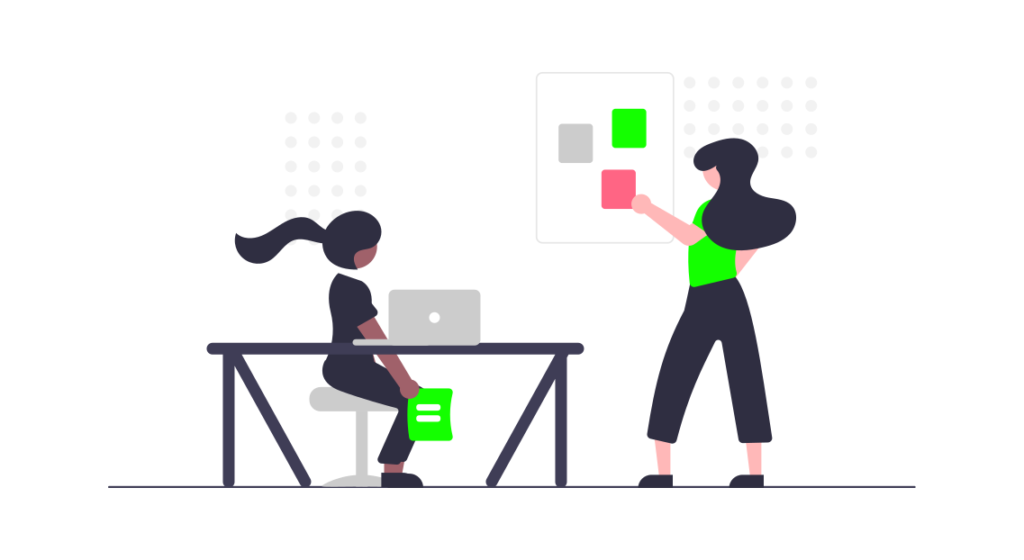
やっとみつけたとしても、インストールするリナックスのディストリビューションに合わせて、文字を打ち込まなくてはいけません。
リナックスの型が違うと全くダメです。
真っ黒な画面にひたすら呪文を打ち込むのです。
とはいえ、コピペですけどね。
いくつもの種類があって、たとえばUbuntuならばこの文句と決まっています。
他のディストリビューションの呪文では門前払いをくわされます。
Braveで苦労した
実は昨日からずっと戦っておりました。
新しいブラウザーBraveをyoutube用に入れたかったのです。
御存知ですか。
広告が自動的にカットされるというブラウザです。
特にいつも使うというワケではありません。
Youtubeを見る時だけです。
途中で何度も広告が入ってうるさいので、実にありがたいのですが…。
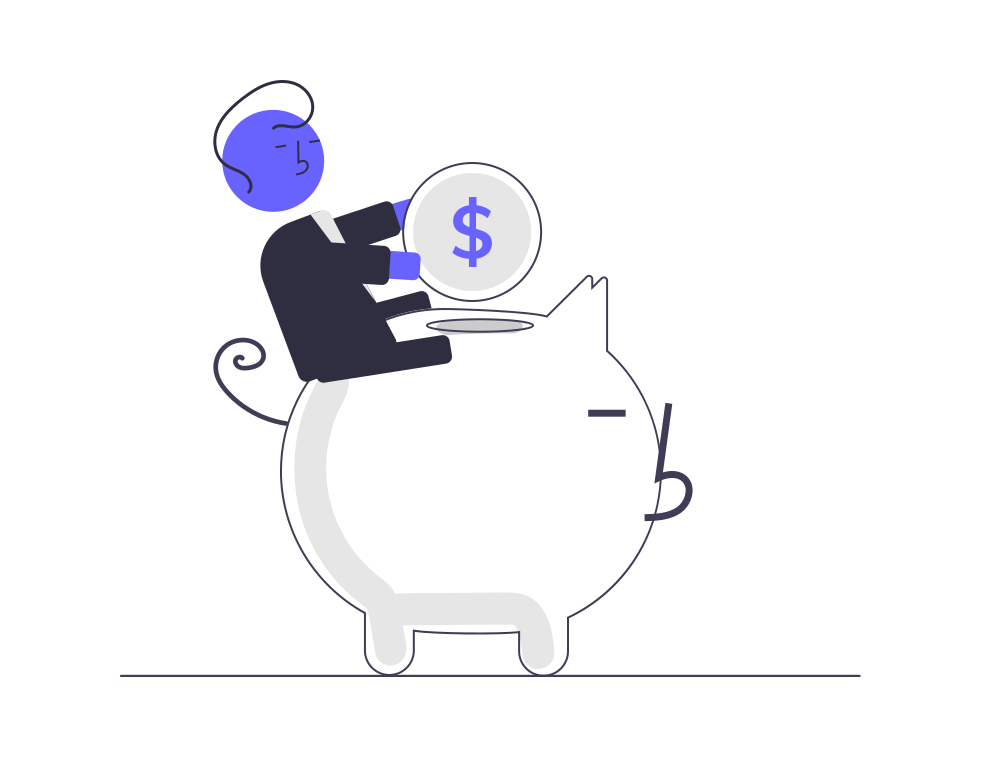
話はそう簡単ではありませんでした。
リナックスミントにBraveをインストールするというサイトがネット上にいくつもあります。
元々、ミントはUbuntu系なので、なんとかなるかと軽く思ってました。
リポジトリにはないので、呪文を探します。
これを打ち込めというのがありましたので、さっそくトライ。
ものすごい文字が次々とあらわれ、インストールは無事に終わりました。
なんだこんなもんかと思ってファイル一覧をみても、それらしいソフトがどこにもありません。
入っていればライオンのアイコンが出てくるのです。
Windows用では使っていますので、よく知っています。
しかしどこにもない。
いくつかのバージョンがあるので、全部やってみました。
どれもダメ。
ちゃんとしたサイトに載っていた呪文なんです。
途方にくれましたね。
Windowsの方がずっと簡単
慣れてないということもあるんでしょう。
わけのわからん文句をコピーして打ち込むという作業は完全に脳みそを破壊します。
困りました。
昨夜は完敗でした。
最後にやったことはアンインストール。
これも呪文の嵐でした。
さてラウンドはかわって今朝。
もうダメかと思いましたが、少し時間があったので、さらに別のサイトを探します。
Windowsだったら、ただBraveのサイトに行って、ダウンロードするだけで完了なんです。
しかしリナックスにはそれがない。

ダウンロードするという思想がないみたいです。
ただ呪文の先に格納庫があって、そこから勝手に入ってくるんですね。
これが面白いといえば、面白い。
ヘンだといえばヘンです。
とにかく言われたとおりに全く違う呪文を打ちました。
そこに書いてある注意書きによれば、これじゃないとmintには入らないとありました。
一縷の望みを託したのです。
わずか3行でした。
するとまたズルズルといろんな文字が表れて、なんとライオンのマークがインストールされたではありませんか。
なんなんだ、これは。
わかんない。
でもうれしい。
ベテランの人からみたらホントにアホみたいですね。
フォントもインストール
以前の記事にあんまりフォントがない話を書きました。
あちこち探したら、やり方を説明したサイトがありました。
ぼくの好きなMeiryoをインストールしたのです。
どうやったか。
理屈は簡単です。
要するにWindowsからコピーしてきて、リナックスのフォントのディレクトリに入れるだけなのです。
と書くと単純みたいですけど、コピーがすぐにできるワケではありません。
これにもやはり呪文がいります。
少し勉強しなくてはダメですね。
聞いたこともない「sudo」というコマンドがあります。
これは別に須藤さんが作ったというネーミングじゃありません。
「sudo」は「su do」で「substitute user do」の略なのです。
簡単にいえば、他のユーザ権限でコマンドを実行するときに使う時のものです。

なんのことかわかりますか。
リナックスでは頻繁に使われる大切なコマンドなのです。
とにかく呪文をコピーして、真黒な画面にペーストしました。
そうしたらするするとフォントの中に入ったではありませんか。
あとはブラウザやエディタの見栄えを替えてあげればいいだけです。
これでなんとかなりました。
しかし結論からいえば、ちょっと面倒ですね。
駄々っ子と遊んでいるみたいです。
だから面白いのかな。
次なるミッションはBluetoothです。
リナックスに使っているパソコンは古いので、Bluetoothなんて入っていません。
仕方がないので小さなUSBアダプターを注文しました。
もちろんWindows用しか売っていません。
これをちゃんと認識してくれるのかどうか。
結論。
バッチリです。
さっそくスピーカーに繋いでみます。
ダメだったらまた悩みが増えるところでした。
ちゃんとスピーカーから音が出ますね。
すごくうれしいです。
巣ごもりもいい加減くたびれます。
遊びだから仕方がないですけどね。
みなさんも怖がらずにトライしてみてください。
古いXP世代のパソコンが完全に蘇りました。
今回も最後までおつきあいいただきありがとうございました。



